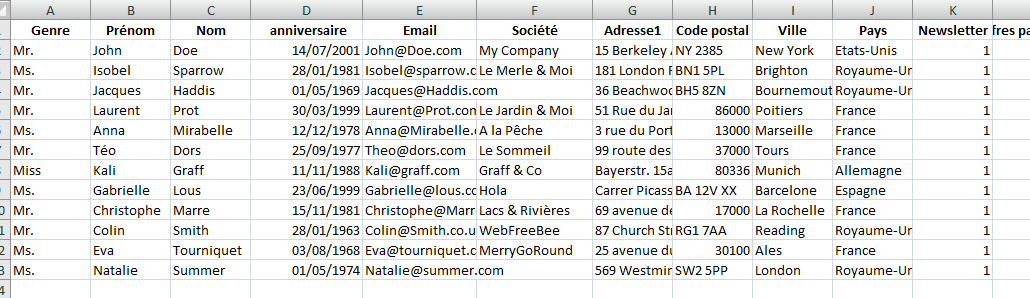Import CSV Clients : Créer/modifier des clients en masse
L'interface de Store Commander inclut un outil d'import CSV dédié à la base clients, ce qui vous permet d'ajouter et/ou de modifier votre base clients en masse rapidement.
L'import CSV client est accessible à partir du menu Clients > Import CSV
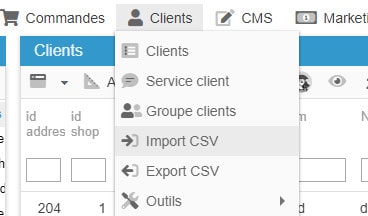
![]() Le fichier CSV
Le fichier CSV
Le formatage du fichier CSV constitue une étape cruciale dans le processus d'import.
La première ligne du fichier est réservée aux intitulés de colonnes.
Puis, une ligne représente un client et ses propriétés, telles que genre, nom, prénom, email, société, adresse, groupe clients, etc.
Les intitulés de colonnes seront utilisés lors de la configuration de mapping (voir ci-dessous).
![]() Le mapping
Le mapping
Lorsque votre fichier CSV est chargé dans la fenêtre d'import CSV Clients et que vous le sélectionnez, les intitulés des colonnes sont automatiquement affichés dans la colonne 'Champ du fichier'.
Il faut à présent sélectionner les champs de la base de données correspondants aux intitulés de votre fichier CSV. Double cliquez chaque ligne dans la colonne 'Champ de la base' afin de faire votre sélection dans le menu déroulant.
Le mapping terminé, donnez-lui un nom et enregistrez-le.
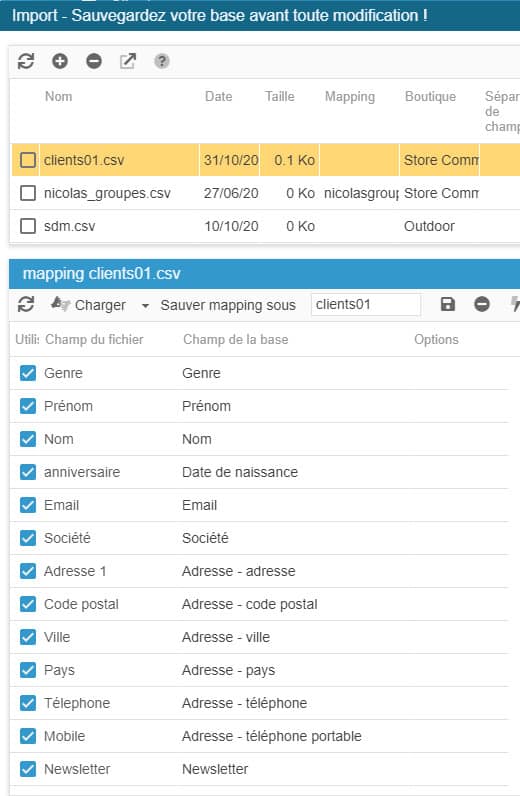
![]() Options d'identification
Options d'identification
A présent, vous devez sélectionner l'identifiant et l'action à entreprendre lors du processus d'import.
Ces deux options sont matérialisées par les colonnes 'Clients identifiés par' & 'si un client avec le même identifiant est trouvé dans la base'.
- Dans le cas de création de clients et/ou adresses :
L'identifiant utilisé sera impérativement l'email et l'action sera 'modifier et créer le clients adresses'

- Dans le cas de modification de clients et/ou adresses :
Choisissez un identifiant unique dans le menu déroulant et l'action sera 'modifier les clients/adresses'.
![]() Importer
Importer
Le mapping configuré, les options d'identification sélectionnées, nous sommes prêts à importer. Cliquez sur l'icône de démarrage ![]()
Notez que si votre fichier CSV est assez large en taille, il est conseillé d'utiliser l'option d'auto-import ![]()